Progetti 360 guidati dai dipendenti
Informazioni sui Progetti 360 guidati dai dipendenti
Un progetto 360 viene utilizzato per condurre un “assessment a 360” in cui i dipendenti si forniscono reciprocamente feedback. Si stabiliscono relazioni tra i dipendenti e ogni partecipante riceve una relazione personalizzata con feedback per aiutare il proprio sviluppo professionale.
I progetti 360 guidati dai dipendenti sono un tipo di progetto 360 che permette ai dipendenti di assumere il controllo del proprio feedback 360. Invece di un amministratore che inizia gli assessment 360 per molti dipendenti allo stesso tempo, ogni singolo dipendente può avviare il proprio 360 quando si adatta ai suoi obiettivi di sviluppo.
I progetti 360 guidati dai dipendenti consentono ai singoli dipendenti di:
- Opt-in per la ricezione del feedback 360
- Scegliete da chi volete ricevere il feedback
- Determinare quando avviare i 360
Differenze tra i 360 tipi di progetto
Esistono alcune differenze fondamentali tra i progetti 360 guidati dai dipendenti e i progetti 360 standard.
AMMINISTRAZIONE DEI PROGETTI
Gli amministratori del progetto non determinano più i soggetti e i valutatori del progetto, né scelgono quando iniziare la raccolta dei feedback. Invece, controllano solo le domande poste nell’assessment e la durata della finestra di feedback una volta avviata.
Una volta configurato il progetto, i singoli dipendenti possono effettuare l’opt-in al progetto e aggiungere altri dipendenti per valutarli.
Impostazioni bloccate
Alcune impostazioni dei progetti 360 guidati dai dipendenti sono preconfigurate e bloccate in modo da non poter essere modificate. Sono inclusi:
- Opzioni rapporto:
- La finestra di completamento dell’assessment è impostata per chiudersi 2 settimane dopo l’inizio dell’assessment. È possibile modificare il termine di chiusura dell’assessment, ma non eliminarlo.
Consiglio Q: questa opzione si chiama “Disponibilità dei rapporti” nei progetti 360 standard.
- L’opzione Invia un’e-mail al soggetto di valutazione quando il rapporto è disponibile è attiva e non può essere modificata.
- La finestra di completamento dell’assessment è impostata per chiudersi 2 settimane dopo l’inizio dell’assessment. È possibile modificare il termine di chiusura dell’assessment, ma non eliminarlo.
- Opzioni dei messaggi:
- L’opzione Invia automaticamente inviti al valutatore è disattivata e non può essere modificata.
- Opzioni partecipante:
- L’opzione del link Opt-in è attivata e non può essere modificata. È comunque possibile modificare le altre impostazioni associate a questa opzione.
- L’opzione SOGGETTO VALUTAZIONE è attiva e non può essere modificata.
Progetti per l’impostazione di un progetto 360 guidato dai dipendenti
I progetti 360 guidati dai dipendenti funzionano per lo più come i progetti 360 standard. Questa sezione contiene i passaggi generali per creare e lanciare un progetto 360, ma rimanda ampiamente ad altri progetti di supporto per informazioni più dettagliate.
- Per creare un nuovo progetto, seguire la procedura descritta in Creazione di un progetto. Scegliere EmployeeXM per la categoria del progetto e selezionare il progetto Employee Led 360.
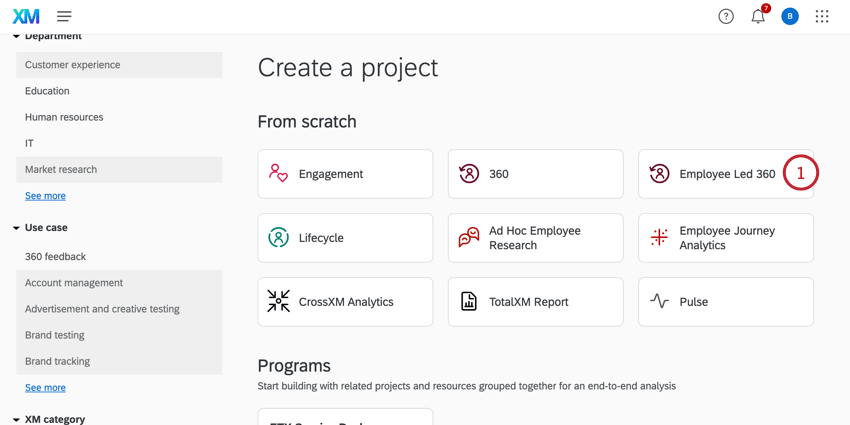
- Costruire le domande per l’assessment. Per ulteriori informazioni, vedere Creazione e modifica di domande (360).
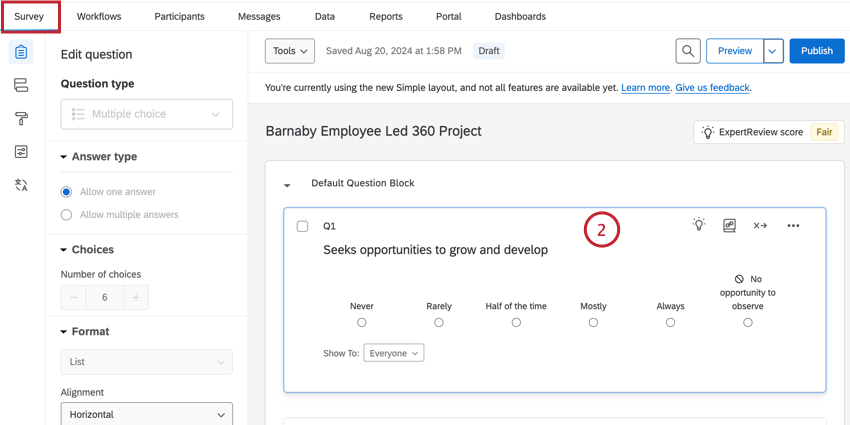
- Passare alla sezione Opzioni della scheda Rapporti.
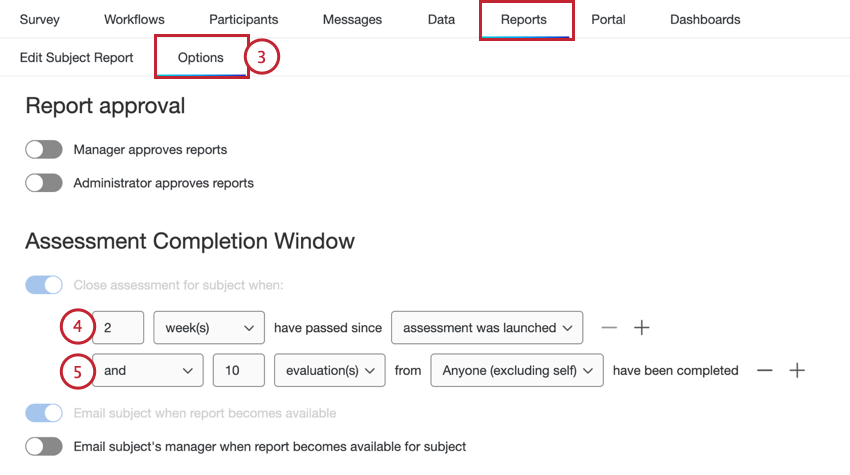
- Se si desidera, modificare la finestra di completamento dell’Assessment. Per impostazione predefinita, è impostato per chiudere 2 settimane dopo l’avvio dell’assessment. È possibile modificare il termine di chiusura dell’assessment, ma non eliminarlo.
Consiglio Q: Per ulteriori informazioni su queste impostazioni, vedere le impostazioni “Disponibilità dei rapporti” nella pagina Opzioni rapporti (360).
- È possibile aggiungere ulteriori criteri facendo clic sul segno più ( + ) o rimuovere i criteri utilizzando il segno meno ( – ). Se questo criterio non è soddisfatto, il partecipante non avrà un rapporto dei soggetti di valutazione disponibile alla chiusura dell’assessment.
Consiglio Q: l’opzione di inviare un’e-mail al soggetto quando il suo rapporto è disponibile è attivata e bloccata per impostazione predefinita.
- Passare alla sezione Invito al valutatore della scheda Messaggi .
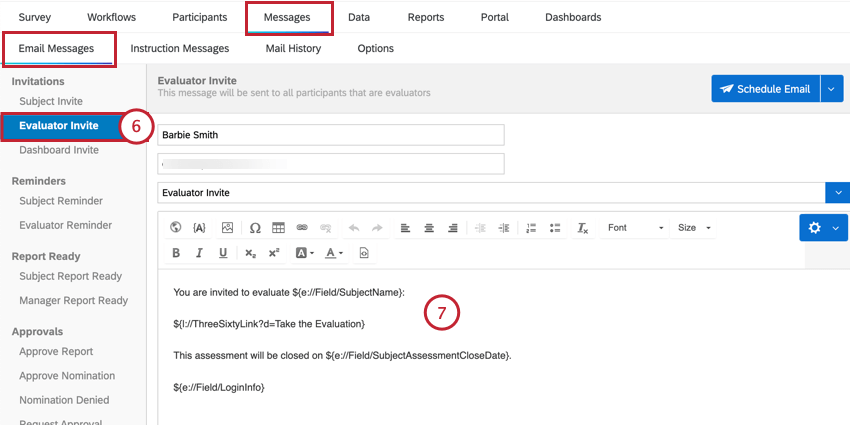
- Se lo si desidera, è possibile modificare il messaggio inviato ai valutatori quando un soggetto li aggiunge a questo progetto. Per impostazione predefinita, questo messaggio contiene un testo trasferito personalizzato per la data di chiusura della valutazione.
- Passare alla sezione Opzioni della scheda PARTECIPANTE.
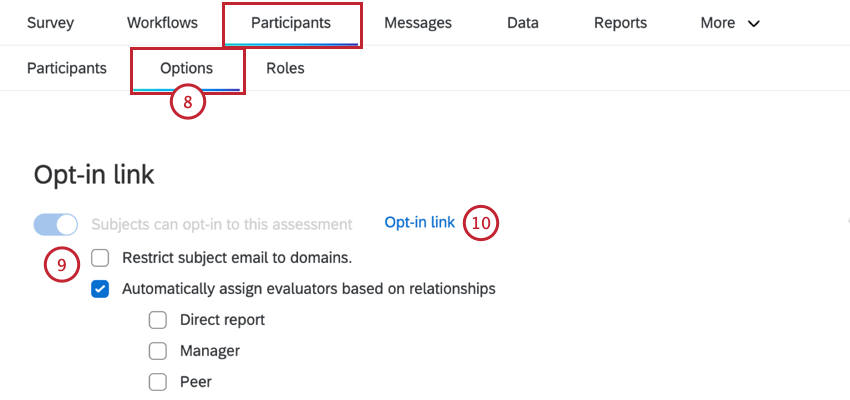
- Il link Opt-in è abilitato e bloccato per impostazione predefinita. È possibile personalizzare il comportamento del link opt-in utilizzando le impostazioni aggiuntive riportate di seguito.
- Per visualizzare il link, fare clic sul collegamento ipertestuale Opt-in per aprirlo in una finestra pop-up. Potete copiare questo link e inviarlo ai vostri dipendenti affinché si iscrivano all’assessment.
Attività del Portale Partecipante
Questa sezione riguarda l’esperienza dei soggetti e dei valutatori nel Portale dei partecipanti.
SOGGETTO VALUTAZIONE ATTIVITÀ
Una volta aggiunto al progetto cliccando sul link opt-in, il soggetto può accedere al Portale dei partecipanti. Da qui possono aggiungere valutatori, fare un’autovalutazione e lanciare il loro assessment:
- È possibile valutare se stessi facendo clic su Completa avanti a Completa la tua autovalutazione.
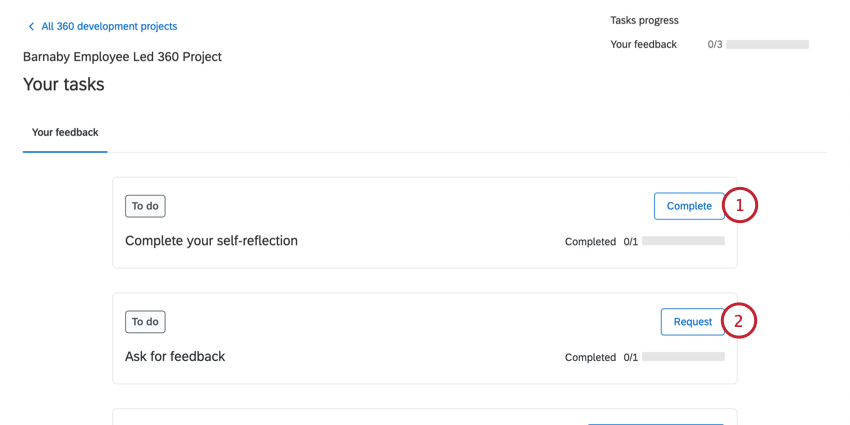 Consiglio Q: è possibile effettuare l’autovalutazione prima o dopo aver aggiunto altri valutatori.
Consiglio Q: è possibile effettuare l’autovalutazione prima o dopo aver aggiunto altri valutatori. - Per aggiungere i colleghi come valutatori, fare clic su Richiedi accanto a Richiedi feedback
- Cercate un valutatore digitando il suo nome e scegliendolo tra i risultati.
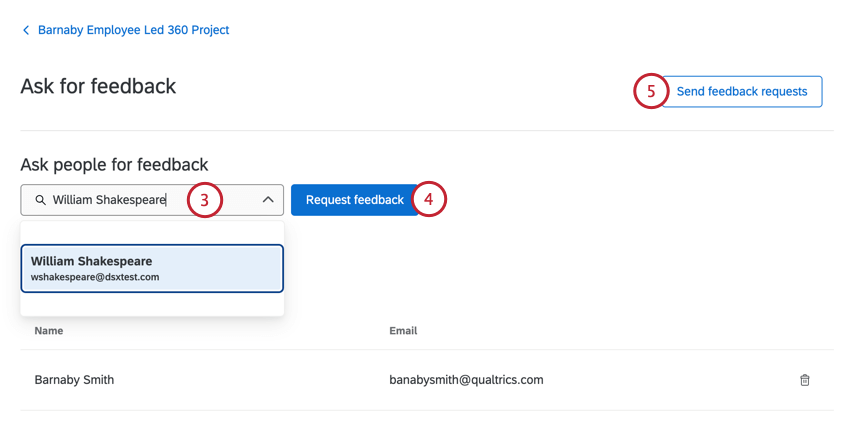 Consiglio Q: a seconda delle impostazioni del progetto, potrebbe esserci un’ulteriore tendina per definire la propria relazione con il valutatore.
Consiglio Q: a seconda delle impostazioni del progetto, potrebbe esserci un’ulteriore tendina per definire la propria relazione con il valutatore. - Fate clic su Richiedi feedback per aggiungerli alla vostra lista di valutatori.
Consiglio Q: i valutatori non vedranno questa nomina né riceveranno un’e-mail al valutatore finché non verrà lanciato l’assessment.
- Quando si è pronti per iniziare l’assessment, fare clic su Invia richieste di feedback.
- Nella finestra di conferma, fare clic su Invia richieste di feedback. In questo modo si invieranno gli inviti al valutatore e l’assessment sarà disponibile per loro nel portale dei partecipanti.
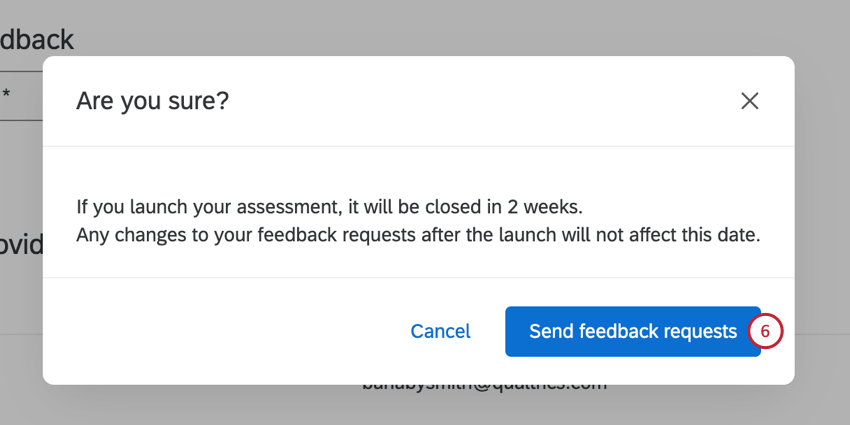
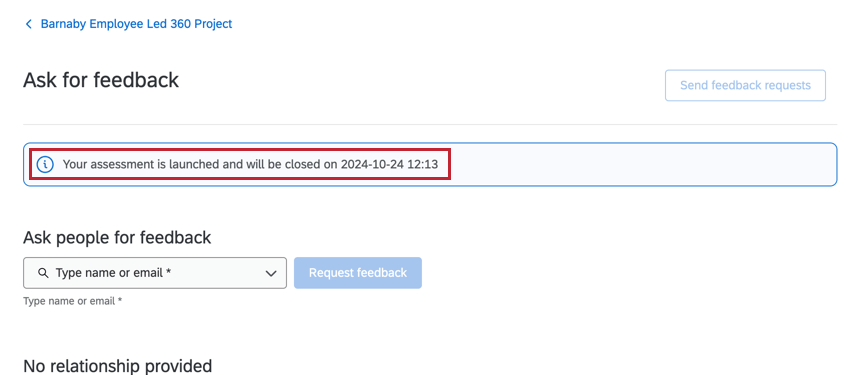
Dopo la chiusura dell’assessment, è possibile visualizzare il rapporto dei soggetti di valutazione tramite il Portale dei partecipanti.
Valutatore
Una volta che un soggetto aggiunge le candidature e lancia il proprio assessment, i valutatori saranno invitati al valutatore.
- Nella sezione Dare un feedback agli altri, fare clic su Dare un feedback accanto alla persona che si desidera valutare. In questo modo si aprirà il sondaggio assessment.
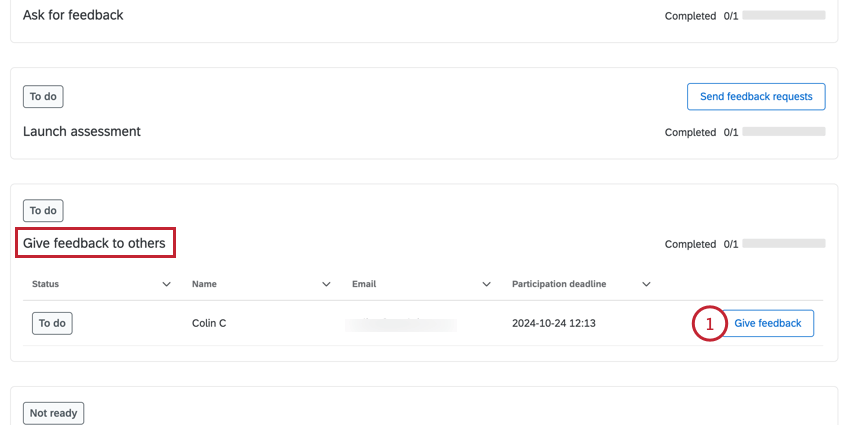
- Una volta completato l’assessment, l’attività sarà contrassegnata come Conclusa.
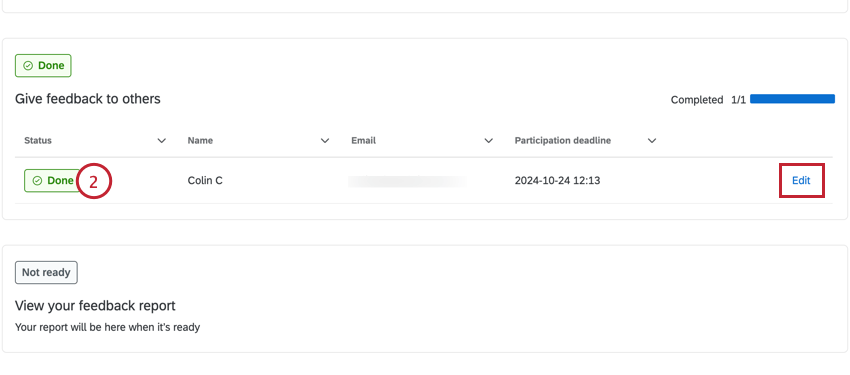 Consiglio Q: se l’assessment è ancora aperto e dovete modificare le vostre risposte, potete fare clic su Modifica.
Consiglio Q: se l’assessment è ancora aperto e dovete modificare le vostre risposte, potete fare clic su Modifica.